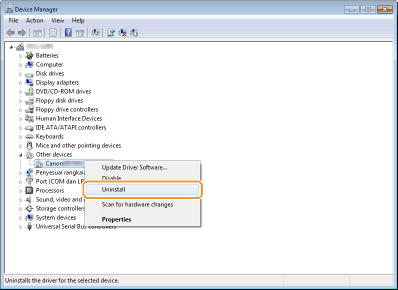51RJ-032
Cara untuk Menyemak Sambungan Menggunakan Pengurus Peranti dan Cara Mengatasi Ralat
Tentang cara untuk mengesahkan sama ada mesin telah dikenal pasti dengan betul oleh sambungan USB dan cara untuk mengatasi apabila ia tidak, semak yang berikut.
NOTA
Imej skrin dan prosedur ditunjukkan di bawah mungkin sedikit berbeza daripada sistem anda bergantung kepada faktor yang berikut.
OS anda dan tetapan semasanya
Model mesin anda dan tetapan semasanya, versi perisian tegar, pilihan dipasang
Pemacu yang anda gunakan dan versinya
Menggunakan Pengurus Peranti untuk Menyemak Sambungan Mesin
1
Paparkan [Pengurus Peranti].
Windows 7
[Mula]

pilih [Panel Kawalan]

[Sistem dan Keselamatan]

[Pengurus Peranti].
Windows 8
Klik kanan pada sudut bawah kiri pada skrin

pilih [Pengurus Peranti].
Windows 8.1
Klik kanan [Mula]

pilih [Pengurus Peranti].
Windows 10
Klik kanan [

]

pilih [Pengurus Peranti].
2
Buka [Universal Serial Bus controllers] dan semak [USB Printing Support] yang dipaparkan.
Apabila tanda "!" atau "?" dipaparkan pada Pengurus Peranti
Apabila [USB Printing Support] dan item lain yang berkaitan tidak dipaparkan dalam Pengurus Peranti
3
Semak sama ada [USB Printing Support] telah digunakan untuk sambungan mesin ini.
1
Klik kanan [USB Printing Support] dan klik [Properties].
2
Pilih [Bus relations] dalam tab [Details].
3
Semak sama ada nama model mesin ini dipaparkan.
NOTA
Anda juga boleh menyemak nama port.
Cara Mengatasi [Other Devices]/[Unknown device]
1
Buka [Other Devices] dan klik kanan nama model mesin

klik [Uninstall].
NOTA
Apabila nama model mesin tidak dipaparkan dan [Unknown device] dipaparkan
Klik kanan [Unknown device] dan klik [Uninstall].
2
Klik [OK].
3
Putuskan sambungan kabel USB dan mulakan semula komputer dan mesin ini.
4
Sambung semula kabel USB.
5
Semak sama ada [USB Printing Support] dipaparkan dalam Pengurus Peranti.
Apabila [USB Printing Support] dipaparkan

Apabila [USB Printing Support] tidak dipaparkan

Kemungkinan berpunca apabila kabel USB tidak disambungkan dengan betul. Semak yang berikut.
Adakah kabel USB disambungkan dengan betul?
Semak kedua-dua penyambung hujung kabel: satu yang akan disambungkan ke mesin dan yang lain ke komputer.
Penyambung berbentuk rata: Sambungkan ke port USB komputer.
Penyambung berbentuk persegi: Sambungkan ke port USB mesin.
Tukar kabel USB. Jika anda menggunakan kabel USB yang panjang, ganti dengan yang pendek.
Jika anda menggunakan hab USB, sambungkan mesin secara langsung ke komputer anda menggunakan kabel USB.
Adakah port USB komputer anda berfungsi dengan betul?
Jika komputer anda disediakan dengan port USB berbilang, sambungkan kabel USB ke port USB selain daripada yang digunakan sekarang.
Adakah ia dipaparkan dengan komputer lain?
Jika ia juga tidak dipaparkan dengan komputer lain, hubungi pengedar Canon tempatan yang sah anda atau talian bantuan Canon.
Cara untuk Mengatasi Apabila Tiada yang Dipaparkan
1
Putuskan sambungan kabel USB daripada kedua-dua komputer dan mesin ini.
2
Sambung semula kabel USB.
3
Semak sama ada [USB Printing Support] dipaparkan dalam Pengurus Peranti.
Apabila [USB Printing Support] dipaparkan

Apabila [USB Printing Support] tidak dipaparkan

Kemungkinan berpunca apabila kabel USB tidak disambungkan dengan betul. Semak yang berikut.
Adakah kabel USB disambungkan dengan betul?
Semak kedua-dua penyambung hujung kabel: satu yang akan disambungkan ke mesin dan yang lain ke komputer.
Penyambung berbentuk rata: Sambungkan ke port USB komputer.
Penyambung berbentuk persegi: Sambungkan ke port USB mesin.
Tukar kabel USB. Jika anda menggunakan kabel USB yang panjang, ganti dengan yang pendek.
Jika anda menggunakan hab USB, sambungkan mesin secara langsung ke komputer anda menggunakan kabel USB.
Adakah port USB dinyahdayakan?
Semak sama ada<Guna sebagai Peranti USB> ditetapkan kepada <Aktif>.
Adakah port USB komputer anda berfungsi dengan betul?
Jika komputer anda disediakan dengan port USB berbilang, sambungkan kabel USB ke port USB selain daripada yang digunakan sekarang.
Adakah ia dipaparkan dengan komputer lain?
Jika ia juga tidak dipaparkan dengan komputer lain, hubungi pengedar Canon tempatan yang sah anda atau talian bantuan Canon.
 pilih [Panel Kawalan]
pilih [Panel Kawalan]  [Sistem dan Keselamatan]
[Sistem dan Keselamatan]  [Pengurus Peranti].
[Pengurus Peranti]. pilih [Panel Kawalan]
pilih [Panel Kawalan]  [Sistem dan Keselamatan]
[Sistem dan Keselamatan]  [Pengurus Peranti].
[Pengurus Peranti]. pilih [Pengurus Peranti].
pilih [Pengurus Peranti]. pilih [Pengurus Peranti].
pilih [Pengurus Peranti]. ]
]  pilih [Pengurus Peranti].
pilih [Pengurus Peranti].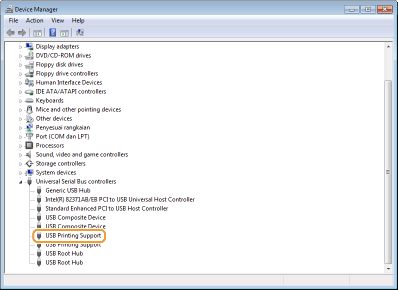
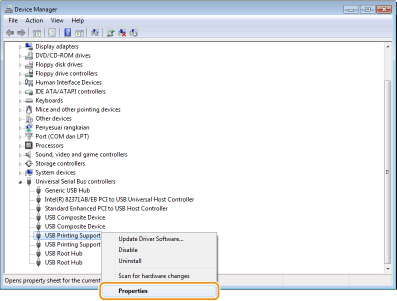
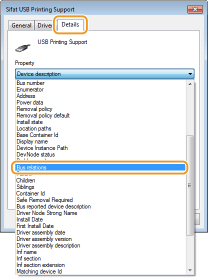
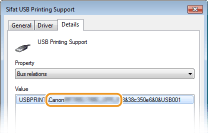
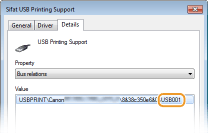
 klik [Uninstall].
klik [Uninstall].